电脑c盘怎么扩大? 使用分区助手怎么扩大c盘?
电脑用久了,可能面临的问题就是C盘可使用空间越来越小,红色预警提示:空间不足,当然大多数情况下,在空间不足之前,我们都已经采取行动:例如清理垃圾、缓存等,设法去扩大C盘空间。
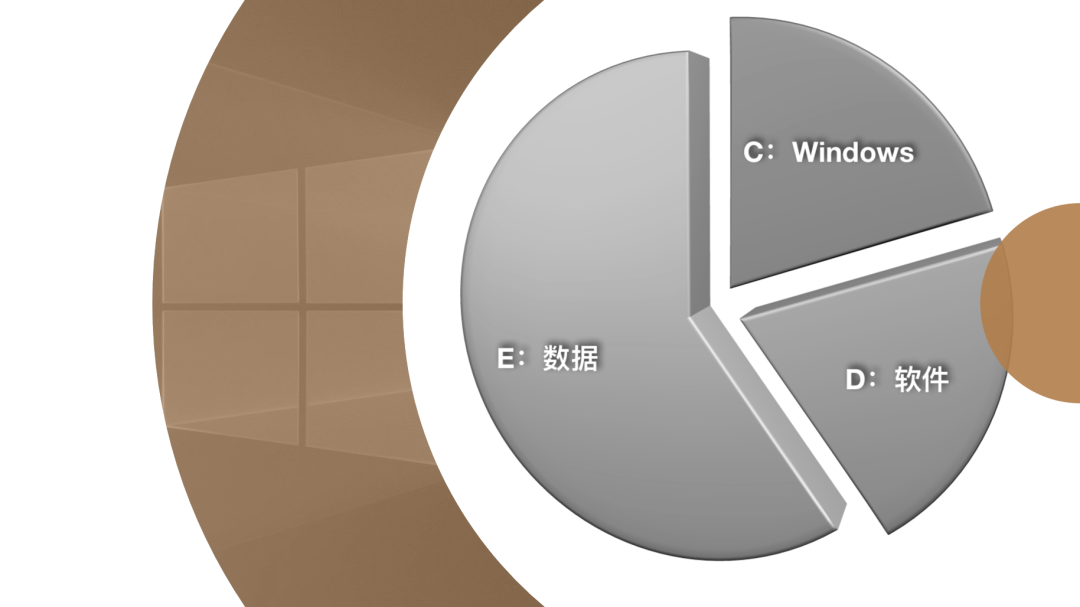
那么怎么才是有效的,无损扩大C盘空间的方法?
最好的解决办法就是今天的主角:分区助手
1分区情况检查
在扩大C盘之前,首先要确定C盘是否能扩大,可以从哪些地方扩大,以及不能从哪些地方扩大。
1) 同一块磁盘上,确定C盘是否能扩大,需要查看是否有未使用空间:
- 其他已创建好的分区,但还未使用的空间,本例中的D和I分区都有未使用的空间。
- 同一块磁盘上未分配的空间。
- 已有分区,但数据不重要,可是删除成为未使用空间。
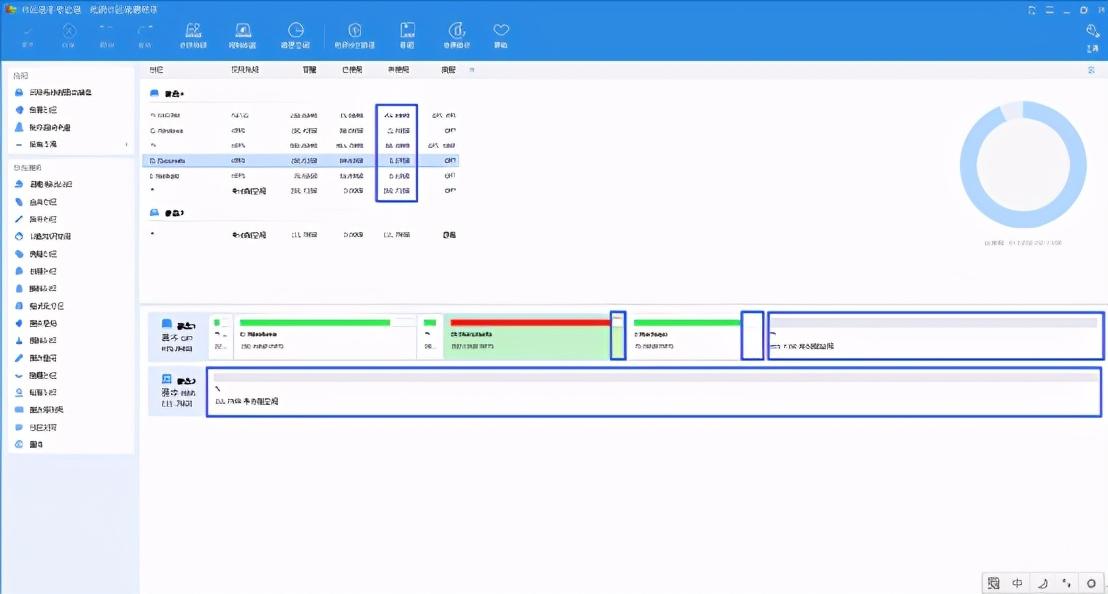
2) 可以从哪里扩大。
确定了同一磁盘上的未分配空间后,那么这些空间理论上都是可以为C盘所有。
3) 不能从哪些地方扩
细心的你们一定发现了,本例中磁盘1上还有2个*分区, 这又是什么?
在分区助手最新版中,通过右上角的视图切换按钮,可以将默认的显示界面切换成更加详细的列表模式。在该模式下,你可以直观的看到磁盘每个分区的基本情况。而类型和状态一栏就决定了哪些分区是不能随便删除的。图中,那个类型为“GPT,EFI”, 状态为“活动&系统”,这个分区,看似小,没什么作用,但是一旦将其删掉用作扩展C,那么,你的系统就完蛋了,只能通过PE修复了。
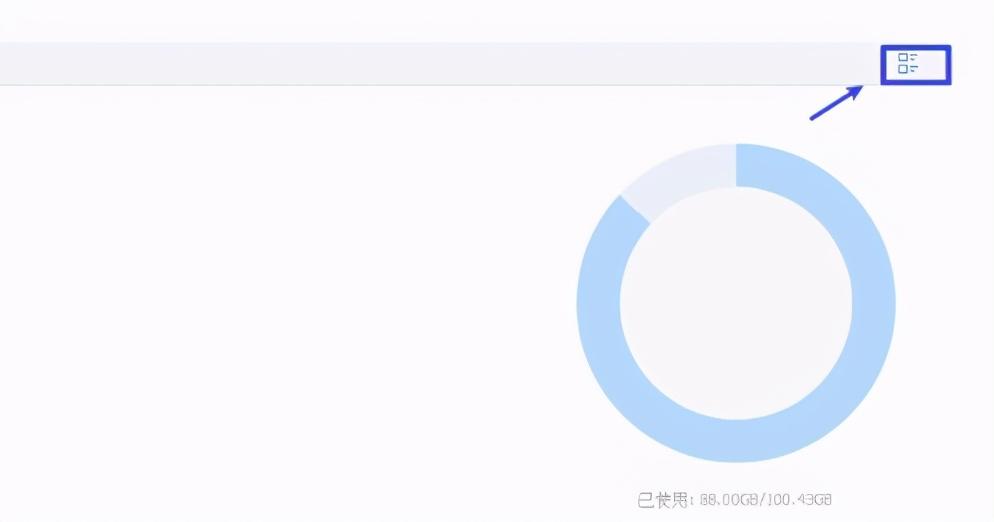
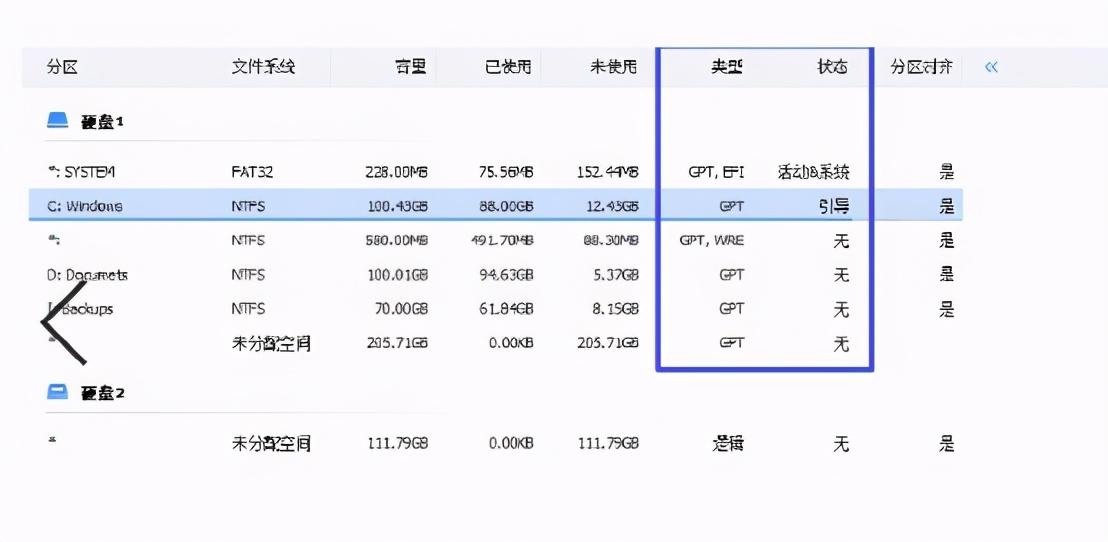
2制作未分配空间
判定了磁盘上有可用空间了,那么就可以着手开始扩展C。
为了顺利扩大C,只需一个目的,让C盘(前后)直接和“未分配空间“相邻。
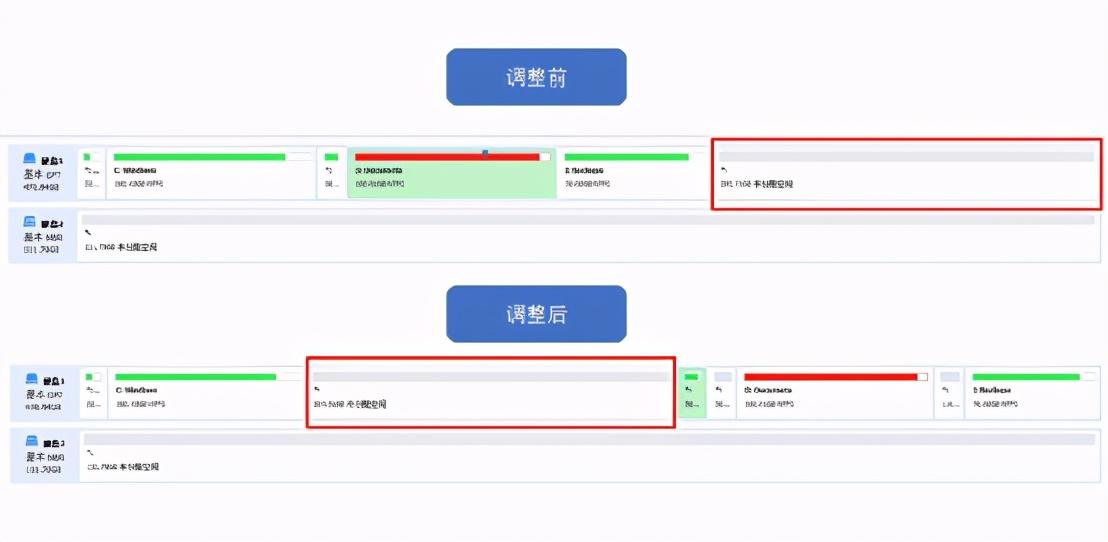
上图就是调整C的最佳状态,再需一步就可以扩大C分区了。
1) 右键I分区(未分配空间的前面第一个分区),选择“移动分区“。
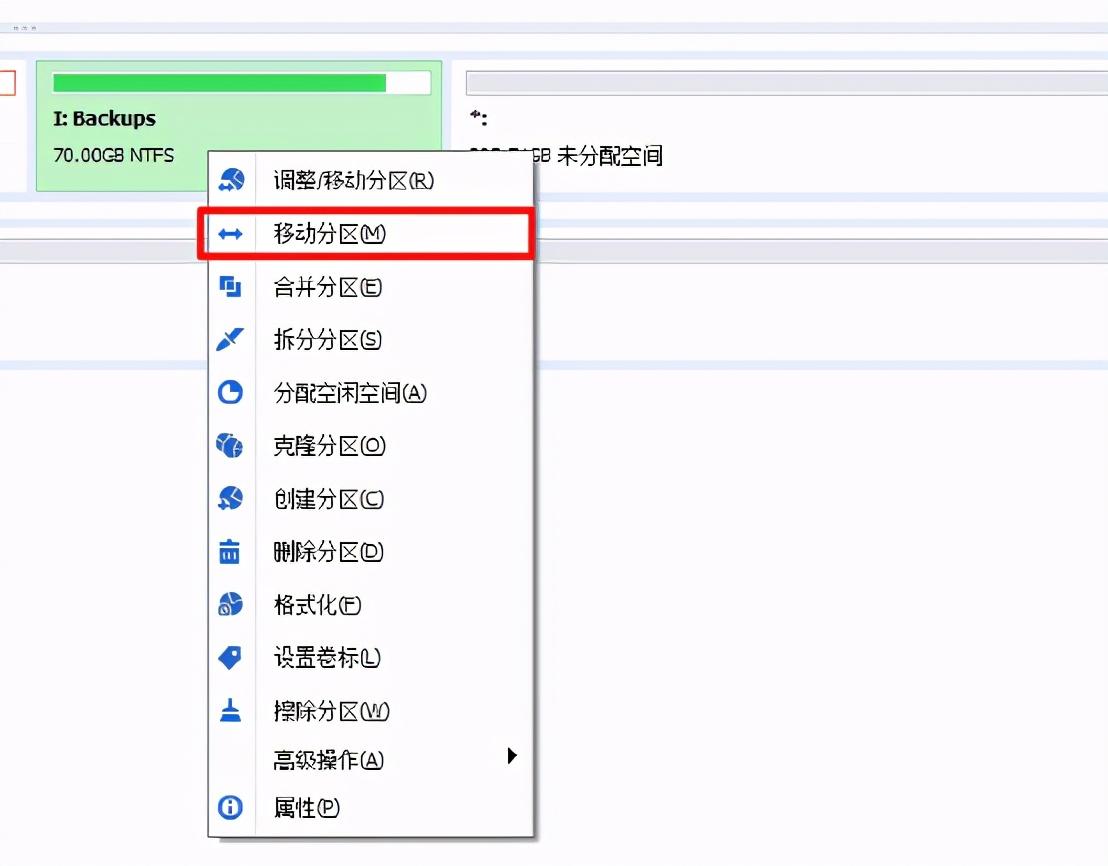
2) 拖动分区块,将其移动到最右,点击确定。
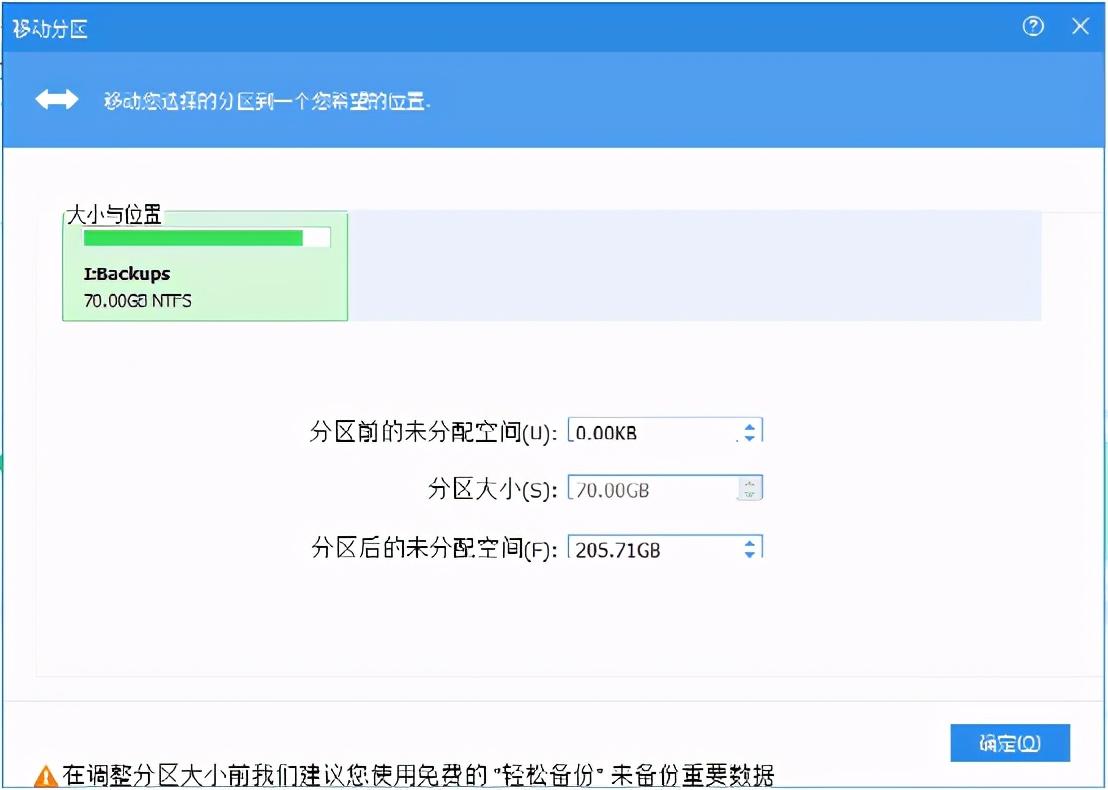
3) 按照同样的方式,依次将分区C和“未分配空间“之间所有的”障碍分区“
4) 右键C分区,选择调整/移动分区,便可按照下图方式使用全部的未分配空间用来扩大C。
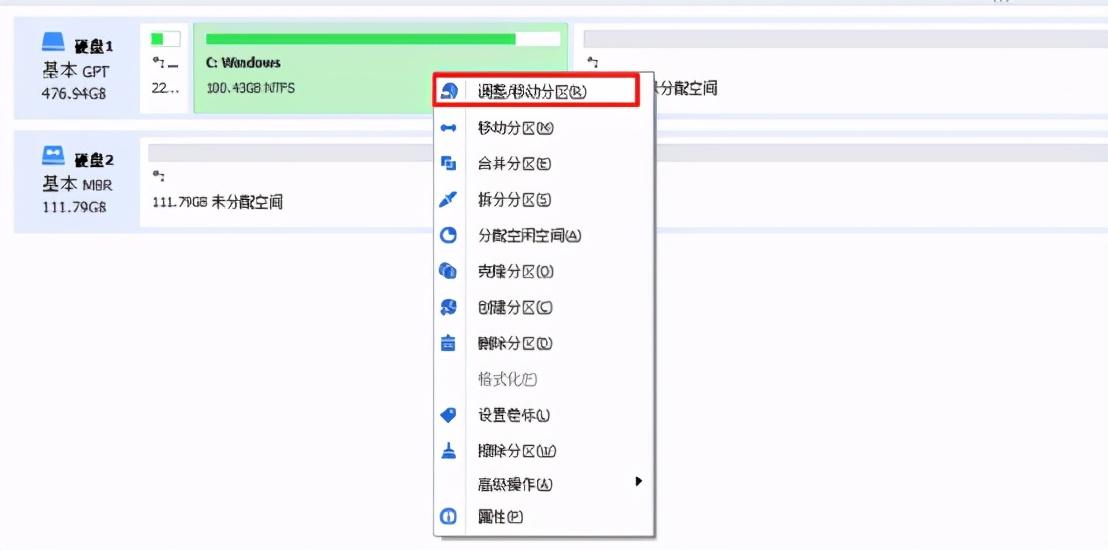
5) 点击分区助手主界面的“提交“按钮,就正式开始执行以上操作了。
不过,为了确保数据安全,执行前,可使用轻松备份对重要数据进行备份,或者分步执行操作,每操作一次分区,就“提交”一次。参考安全分区步骤建议
-
强力保险箱全国售后服务电话24小时人工服务热线售后服务体系——以专业守护您的资产安全.强力保险箱全国售后服务电话24小时人工服务热线客服全国售后服务点热线400-605-8619一、强力保险箱全国售后服务电话24小时人工服务热线全周期保修服务标准保修政策新品购买后提供3年整机免[详细]
-
杰宝大王保险柜售后服务全国热线故障预约电话故障原因及使用维护指南杰宝大王保险柜售后服务全国热线故障预约电话作为存放贵重物品的重要工具,其稳定性和安全性直接影响用户财产安全。然而,长期使用中可能出现故障,影响正常使用。本文将从常见故障原因、使用技巧及售后服务三方面展开分析,帮助用户延长杰宝大[详细]
-
恒发保险柜全国24小时售后维修服务电话售后服务与故障维修全指南恒发保险柜全国24小时售后维修服务电话作为财产安全的重要保障工具,其售后服务与故障维修服务直接影响用户的使用体验和财产安全。恒发保险柜全国24小时售后维修服务电话服务内容、维修流程及售后服务的核心要点。恒发保险柜全国24小时[详细]
-
彩月保险箱售后电话全国服务24小时400人工客服热线售后维修服务指南及常见故障解决方案彩月保险箱售后电话全国服务24小时400人工客服热线全国各售后服务电话400-605-8619一、彩月保险箱售后电话全国服务24小时400人工客服热线售后维修服务流程服务预约彩月保险箱售后电话[详细]
-
《新宝塔保险箱全国各售后服务热线号码故障处理与售后服务指南》,采用模块化结构便于阅读:新宝塔保险箱全国各售后服务热线号码售后网点全国各市售后服务电话400-605-8619一、新宝塔保险箱全国各售后服务热线号码常见故障类型解析无法正常开启原因:密码错误次数超限/电路板故障/机械[详细]

